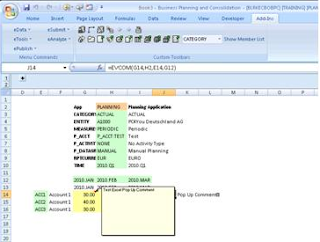Muchas de las grandes compañias gestionan y realizan sus ciclos presupuestarios o sus procesos de consolidación con varios cientos o miles de usuarios esparcidos por tod el mundo o distintas oficinas.
Especialmente estos ciclos utilizan la planificación de abajo hacia arriba ( conocida como bottom up), en el que se busca o quiere que todos los Gerentes introduzcan y presenten sus planes.
Estos roles necesitan una interfaz sencilla (user friendly), amigable, basada en entornos Web, con la que los usuarios de negocio están familiarizados, y además si es posible que IT no les esté instalado cada dos por tres nuevos accesos ( nota: estoy harto de depender de IT, quiero hacerlo yo).
También es importante que estas interfaces pueden ser ejecutadas con una formación mínima, de esta manera nuestro front de usuario debe de ser intuitivo y permitir a los usuarios aprender por su cuenta de forma rápida. Yo me lo guiso , yo me lo como.
SAP BO EPM 10.0, con su nueva interfaz Web 2.0, nos trae un aspecto completamente nuevo, muy intuitivo y de agradable experiencia para el gen Y, el cual está más expuesto a google/facebook como interfaz de usuario. Otra característica mejorada es que también el despliegue del interfaz puede ser gestionado de forma centralizada, sin tener que instalar nada en los equipos cliente de los usuarios.
Facil, sencillo, . . .¿que mas se puede pedir? mAs información jobepm@gmail.com
Showing posts with label Excel. Show all posts
Showing posts with label Excel. Show all posts
Dec 12, 2011
Dec 5, 2011
A todos nos gusta el Excel, pero existen muchos - hay que unificarlos
Cuando se trata de realizar la Planificación, Elaboración de Presupuestos, Previsión, Reporting Financiero o el Análisis de Coste / Rentabilidad, no hay mejor herramienta para los usuarios de negocio que Microsoft Excel.
Así que los usuarios dentro de sus favoritos tienen al Excel como uno de sus primeros iconos!!No lo dudes!!.
Vayamos a su negocio del día a día .El desafío ( o amenaza ) y la tarea que más tiempo les tiene ocupados es extraer los datos manualmente al Excel desde los diferentes motores de modelos distintos. Que si datos desde el motor de planificación o desde la aplicación de consolidación o el sistema de costes. Entonces llega la gran pregunta aquí y es la siguiente:
Quiero utilizar Excel como si fuese mi mejor amigo, pero me gustaría unificar todos los datos en la misma hoja de cálculo - es decir, obtener una versión única, mi foto? ¿Es posible? .
Con SAP Business Objects EPM 10.0, tenemos un perfecto addin EPM de Microsoft Office, que permite que toda esta información de las distintas aplicaciones como Planificación y Consolidación (SAP BPC), Consolidación Financiera (SAP BPC - SAP FC), Rentabilidad y Gestión de Costes ( SAP PCM), Gestión de la Estrategia(SAP SM) se muestren en una sola hoja de cálculo, lo que conllevaría un sistema unificado de información con un gran valor dentro del Performance management de nuestro negocio, pero manteniendo el poder de las aplicaciones individuales que están especialmente diseñadas para cada uno de los procesos de negocio y cálculos complejos.
Así que los usuarios dentro de sus favoritos tienen al Excel como uno de sus primeros iconos!!No lo dudes!!.
Vayamos a su negocio del día a día .El desafío ( o amenaza ) y la tarea que más tiempo les tiene ocupados es extraer los datos manualmente al Excel desde los diferentes motores de modelos distintos. Que si datos desde el motor de planificación o desde la aplicación de consolidación o el sistema de costes. Entonces llega la gran pregunta aquí y es la siguiente:
Quiero utilizar Excel como si fuese mi mejor amigo, pero me gustaría unificar todos los datos en la misma hoja de cálculo - es decir, obtener una versión única, mi foto? ¿Es posible? .
Con SAP Business Objects EPM 10.0, tenemos un perfecto addin EPM de Microsoft Office, que permite que toda esta información de las distintas aplicaciones como Planificación y Consolidación (SAP BPC), Consolidación Financiera (SAP BPC - SAP FC), Rentabilidad y Gestión de Costes ( SAP PCM), Gestión de la Estrategia(SAP SM) se muestren en una sola hoja de cálculo, lo que conllevaría un sistema unificado de información con un gran valor dentro del Performance management de nuestro negocio, pero manteniendo el poder de las aplicaciones individuales que están especialmente diseñadas para cada uno de los procesos de negocio y cálculos complejos.
Nov 10, 2011
Function EvMBR
The EvMBR (Member) function allows you to select a member from Member Lookup dialog box by doubleclicking on the cell that contains the formula. The selected member ID is returned as the value of the cell.
The EvMBR function is similar to the EvCVW function, but EvCVW is used to change the current view for its associated dimension. The EvMBR function returns the ID of the selected member to the cell without changing the current view.
You can use this function to change, for example, the member for a page, row, or column key that must be hard-coded in the report or input schedule, and does not have to come from the BPC current view.
Syntax
EvMBR(Application Name, Member Name)
Parameter Description
Application Name The name of the application.
Member Name The ID of the member to display in the cell.
Example
The following example returns the Stats member in the cell. If you double-click on Stats within the workbook, the Member Lookup dialog box is displayed. You can select another member to display in that cell.
=EVMBR("SALES","PRODUCT")
The EvMBR function is similar to the EvCVW function, but EvCVW is used to change the current view for its associated dimension. The EvMBR function returns the ID of the selected member to the cell without changing the current view.
You can use this function to change, for example, the member for a page, row, or column key that must be hard-coded in the report or input schedule, and does not have to come from the BPC current view.
Syntax
EvMBR(Application Name, Member Name)
Parameter Description
Application Name The name of the application.
Member Name The ID of the member to display in the cell.
Example
The following example returns the Stats member in the cell. If you double-click on Stats within the workbook, the Member Lookup dialog box is displayed. You can select another member to display in that cell.
=EVMBR("SALES","PRODUCT")
May 17, 2011
Distributing and collecting offline data
BPC's offline distribution and collection feature allows administrators to distribute reports and input schedules to multiple recipients, based on a predefined distribution list. The reports are saved to be used offline from the server in native Excel.
The mechanism to distribute offline reports is similar to publishing a book of reports, but this feature also allows you to distribute and collect input schedules. Other differences between publishing a book and distributing and collecting reports and input schedules are:
Distributing offline reports involves at least three steps, with an optional fourth step to collect modified input schedules:
The mechanism to distribute offline reports is similar to publishing a book of reports, but this feature also allows you to distribute and collect input schedules. Other differences between publishing a book and distributing and collecting reports and input schedules are:
- Reports or input schedules are locked (parked)
- You can collect changes to offline input schedules and send the data to a database
- Reports and input schedules are distributed through email or a designated network folder, not with a TOC on BPC Web
Distributing offline reports involves at least three steps, with an optional fourth step to collect modified input schedules:
-
Step 1: Create a report or input schedule template that defines the layout of the report.
Step 2: Create a distribution list that defines the scope (current view) of the data for one or more users.Step 3: Use the Distribution Wizard to distribute offline reports or input schedules through email or a network folder. Reports are created for each user and for each current view described by the distribution reportStep 4: (Optional) If you distributed input schedules, the users can input data offline, and then email the reports back to you or save them in a designated directory. You can then use the Distribution Wizard to collect the data from the modified reports and send it to the database
Apr 19, 2011
Funciones EV para comentarios - EvCOM-EvCGP -EvCGT
EvCOM
Almacena el contenido de una celda como comentario, asociándolo al conjunto de valores indicados en la función o por defecto, a los valores actuales del CV.
EvCOM(CommentRange, AppName, Member1, Member2,...)
CommentRange — La celda que hace referncia a la celda que se informa.
Insertar Nombre de la Apliación
Insertar Member1–N
EJ: EvCOM(D16,Finance,Salaries,Budget,Jan2008)
EvCGP (Get Partial Comment)
Retorna los comentarios asociados al conjunto de datos indicados como parámetros. Los valores del CV no afectan al resultado.
EvCGP(Application Name, Member1, Member2, ...)
Application Name — Nombre de la aplicación.
Member1- n — El ID del miembro del cual quieres obtener el comentario.
EvCGT (Get Comment)
Similar a la anterior, pero cualquier valor (member) no especificado, será tomado en cuenta en función de los valores del CV.
EvCGT(Application Name, Member1, Member2, ...)
Application Name — Nombre de la aplicación.
Member1- n — El ID del miembro del cual quieres obtener el comentario.
Almacena el contenido de una celda como comentario, asociándolo al conjunto de valores indicados en la función o por defecto, a los valores actuales del CV.
EvCOM(CommentRange, AppName, Member1, Member2,...)
CommentRange — La celda que hace referncia a la celda que se informa.
Insertar Nombre de la Apliación
Insertar Member1–N
EJ: EvCOM(D16,Finance,Salaries,Budget,Jan2008)
EvCGP (Get Partial Comment)
Retorna los comentarios asociados al conjunto de datos indicados como parámetros. Los valores del CV no afectan al resultado.
EvCGP(Application Name, Member1, Member2, ...)
Application Name — Nombre de la aplicación.
Member1- n — El ID del miembro del cual quieres obtener el comentario.
EvCGT (Get Comment)
Similar a la anterior, pero cualquier valor (member) no especificado, será tomado en cuenta en función de los valores del CV.
EvCGT(Application Name, Member1, Member2, ...)
Application Name — Nombre de la aplicación.
Member1- n — El ID del miembro del cual quieres obtener el comentario.
Apr 18, 2011
Comentarios en SAP BPC
Como todos sabemos, una de las principales características de SAP BPC y sobre todo de las más ventajosas, es la Interfaz de usuario Microsoft Excel ya que su facilidad de uso permite una rápida adopción por parte de los usuarios finales.
Los usuarios de negocio, están cómodos con la flexibilidad y las características disponibles en Excel para trabajar en sus planes de negocio. Sin embargo, echan de menos cierta seguridad y sobre todo una planificación integrada.
SAP BPC es una herramienta que ofrece mejores características que Excel, ya que es una herramienta de planificación integrada con características mejoradas como la planificación de tendencias, difusión, drilldown, comentarios, etc . . .
Los Comentarios es una funcionalidad que se utiliza para el intercambio de información entre un conjunto de personas que trabajan juntas en cualquier sistema. Esta función juega un papel vital en cualquier tipo de planificación de escenarios, cerrando la brecha de comunicación entre las personas de diferente nivel de cualquier organización.
Los usuarios de negocio, en general, añaden comentarios para diversas necesidades, como compartir sus puntos de vista sobre el plan de datos, para especificar las razones por las fluctuaciones de datos, etc...
La publicación de comentarios en SAP BPC es posible mediante tres interfaces,
1. Vía Panel de Acciones
2. Las celdas de Excel - EVCOM
3. Excel Pop Up - EVCOM
El procedimiento para agregar comentarios desde el Panel de Acciones a través de las celdas de la hoja de Excel utilizando la función EVCOM está muy bien ilustrado en la Guía que está disponible en el enlace de abajo,
http://www.sdn.sap.com/irj/scn/go/portal/prtroot/docs/library/uuid/508b62ee-000b-2c10-2d91-a867451ad958?QuickLink=index&overridelayout=true
Este blog detalla cómo configurar un comentario en Excel Pop Up y su ventaja sobre los demás modos de comentar.
Los pasos a seguir:
1. Crear una Input Schedule o Report en el cliente Excel.
2. Establecer el valor de Opciones de lectura de Comentarios en "Opciones del libro de trabajo", como ventana emergente en Excel.
3. Establecer la función EVCOM de varios campos en el informe y volver a cargar la hoja.
a. Seleccione la celda donde la función se va a escribir.
b. Rellenarlo con "= evcom ()"
c. Seleccione la función de inserción y definir el valor de la celda para diferentes parámetros de la función.
4. Seleccione la celda para la cual se va a introducir el comentario, ir a la pestaña Revisar y seleccione Nuevo Comentario.
5. Introduzca el comentario para la celda seleccionada en la ventana emergente de la pantalla y volver a Add-ins.
6. Haga clic en el botón para guardar un comentario al sistema,
7. El comentario se ha guardado correctamente en el sistema y tiene el comentario en la pantalla emergente, como y cuando se mueve el ratón sobre la celda.
Las ventajas de tener un comentario como Excel PopUp son,
1. La parte de negocio tiene la sensación de utilizar la misma funcionalidad de Excel para añadir comentarios con los datos guardados en el sistema.
2. Puede ser utilizado para comentar en cualquier celda de datos en un informe (Report) o en una hoja de entrada que tiene la expansión dinámica.
3. No hay necesidad de asignar un área para comentar en el Sistema de Información /Informes.
4. Interfaz de usuario se muestra bien, sólo en el conjunto necesario de datos sin mostrar explícitamente el comentario introducido por ello.
Nota: Los comentarios incluidos a través de Excel Pop Up también se pueden ver con la función EVCOM en las celdas de los diferentes informes de BPC o hojas de entrada y se pueden mostrar por informe también a través de informes estándar del sistema de comentarios (BPC Web).
En general, depende de la demanda que necesite el usuario se seleccionará una opción u otra.
Cualquier duda que tengais sobre comentarios aqui teneis la oportunidad.
Los usuarios de negocio, están cómodos con la flexibilidad y las características disponibles en Excel para trabajar en sus planes de negocio. Sin embargo, echan de menos cierta seguridad y sobre todo una planificación integrada.
SAP BPC es una herramienta que ofrece mejores características que Excel, ya que es una herramienta de planificación integrada con características mejoradas como la planificación de tendencias, difusión, drilldown, comentarios, etc . . .
Los Comentarios es una funcionalidad que se utiliza para el intercambio de información entre un conjunto de personas que trabajan juntas en cualquier sistema. Esta función juega un papel vital en cualquier tipo de planificación de escenarios, cerrando la brecha de comunicación entre las personas de diferente nivel de cualquier organización.
Los usuarios de negocio, en general, añaden comentarios para diversas necesidades, como compartir sus puntos de vista sobre el plan de datos, para especificar las razones por las fluctuaciones de datos, etc...
La publicación de comentarios en SAP BPC es posible mediante tres interfaces,
1. Vía Panel de Acciones
2. Las celdas de Excel - EVCOM
3. Excel Pop Up - EVCOM
El procedimiento para agregar comentarios desde el Panel de Acciones a través de las celdas de la hoja de Excel utilizando la función EVCOM está muy bien ilustrado en la Guía que está disponible en el enlace de abajo,
http://www.sdn.sap.com/irj/scn/go/portal/prtroot/docs/library/uuid/508b62ee-000b-2c10-2d91-a867451ad958?QuickLink=index&overridelayout=true
Este blog detalla cómo configurar un comentario en Excel Pop Up y su ventaja sobre los demás modos de comentar.
Los pasos a seguir:
1. Crear una Input Schedule o Report en el cliente Excel.
2. Establecer el valor de Opciones de lectura de Comentarios en "Opciones del libro de trabajo", como ventana emergente en Excel.
3. Establecer la función EVCOM de varios campos en el informe y volver a cargar la hoja.
a. Seleccione la celda donde la función se va a escribir.
b. Rellenarlo con "= evcom ()"
c. Seleccione la función de inserción y definir el valor de la celda para diferentes parámetros de la función.
4. Seleccione la celda para la cual se va a introducir el comentario, ir a la pestaña Revisar y seleccione Nuevo Comentario.
5. Introduzca el comentario para la celda seleccionada en la ventana emergente de la pantalla y volver a Add-ins.
6. Haga clic en el botón para guardar un comentario al sistema,
7. El comentario se ha guardado correctamente en el sistema y tiene el comentario en la pantalla emergente, como y cuando se mueve el ratón sobre la celda.
Las ventajas de tener un comentario como Excel PopUp son,
1. La parte de negocio tiene la sensación de utilizar la misma funcionalidad de Excel para añadir comentarios con los datos guardados en el sistema.
2. Puede ser utilizado para comentar en cualquier celda de datos en un informe (Report) o en una hoja de entrada que tiene la expansión dinámica.
3. No hay necesidad de asignar un área para comentar en el Sistema de Información /Informes.
4. Interfaz de usuario se muestra bien, sólo en el conjunto necesario de datos sin mostrar explícitamente el comentario introducido por ello.
Nota: Los comentarios incluidos a través de Excel Pop Up también se pueden ver con la función EVCOM en las celdas de los diferentes informes de BPC o hojas de entrada y se pueden mostrar por informe también a través de informes estándar del sistema de comentarios (BPC Web).
En general, depende de la demanda que necesite el usuario se seleccionará una opción u otra.
Cualquier duda que tengais sobre comentarios aqui teneis la oportunidad.
Feb 20, 2011
Standard Functions in the Library File
The following standard functions are available in SAP Business Planning and Consolidation:
The following SAP Business Planning and Consolidation 5.x standard functions are not included in SAP Business Planning and Consolidation 7.0, version for SAP NetWeaver:
- Basic Financial Formulas – Account Average and Growth Rate.
- Liquidity Analysis Ratios – Current Ratio, Quick Ratio, Networking Capital Ratio.
The following SAP Business Planning and Consolidation 5.x standard functions are not included in SAP Business Planning and Consolidation 7.0, version for SAP NetWeaver:
- Profitability Ratios – Return on Assets, Return on Equity, Return on Common Equity, Cost of Goods Sold to Sales, Net Profit Margin, Gross Profit Margin, SG&A to Sales Ratio.
- Efficiency Analysis Ratios – Asset Turnover Ratio, A/R Turnover Ratio, Average Collection Period, A/P Turnover Ratio, Inventory Turnover Ratio, Average Age of Inventory, Sales to
- Total Assets Ratio, Days in Receivables, Days in Payables, Days in Inventory.
- Capital Structure Analysis Ratios – Debt Ratio, Debt to Equity Ratio, Interest Coverage Ratio,
- Debt Coverage Ratio.
- Capital Market Analysis Ratios – Earnings per Share, Price Earnings Ratio, Book Value per
- Share, Market to Book Ratio, Dividend Yield, Dividend Payout.
Feb 18, 2011
Create a Conversion File - OPTIONS
Conversion files define the mapping by dimensions from external member names to internal member names.
They also provide the ability to perform arithmetic and rounding on data as it
is converted. You create one conversion file per dimension in a transformation. Each conversion file can contain one or more sheets for different types of data transformations.
OPTIONS:
FORMAT = DELIMITED
There is no default so this option must be defined. You must enter a format type. Delimited means that there is a special character between each column of data, defined by the Delimiter option (below). Fixed means that the data is in a fixed field format.
HEADER
Default: YES If YES, then your input file contains one header row that defines the fields.
DELIMITER can be COMMA | SPACE | TAB Default:, (comma) If the FORMAT option is set to DELIMITED, this option defines the single character that is the delimiter between columns. Use the keywords SPACE or TAB if space or tab-delimited.
SKIP = Default: 0 (zero) Number of lines to skip at the top of a data file. If your data file has a header, set this value so that thoselines are skipped during transformation. SKIPIF = NULL will skip a record is it null.
VALIDATERECORDS = No | Yes Default: No If YES, validate the mapping and that members exist, and map data in the proper order for BPC.
CREDITPOSITIVE = Default: YES, If Yes, all amounts referring to an ACCOUNT type (LEQ, INC) will have their signs reversed.
MAXREJECTCOUNT = The number of bad records before the entire load fails.
ROUNDAMOUNT =Default: no rounding. Specifies the amount of decimal places to round values during the transformation.
They also provide the ability to perform arithmetic and rounding on data as it
is converted. You create one conversion file per dimension in a transformation. Each conversion file can contain one or more sheets for different types of data transformations.
OPTIONS:
FORMAT = DELIMITED
There is no default so this option must be defined. You must enter a format type. Delimited means that there is a special character between each column of data, defined by the Delimiter option (below). Fixed means that the data is in a fixed field format.
HEADER
Default: YES If YES, then your input file contains one header row that defines the fields.
DELIMITER can be COMMA | SPACE | TAB Default:, (comma) If the FORMAT option is set to DELIMITED, this option defines the single character that is the delimiter between columns. Use the keywords SPACE or TAB if space or tab-delimited.
SKIP = Default: 0 (zero) Number of lines to skip at the top of a data file. If your data file has a header, set this value so that thoselines are skipped during transformation. SKIPIF = NULL will skip a record is it null.
VALIDATERECORDS = No | Yes Default: No If YES, validate the mapping and that members exist, and map data in the proper order for BPC.
CREDITPOSITIVE = Default: YES, If Yes, all amounts referring to an ACCOUNT type (LEQ, INC) will have their signs reversed.
MAXREJECTCOUNT = The number of bad records before the entire load fails.
ROUNDAMOUNT =
Jan 26, 2011
EVDRE - Data Range Expansion
Propiedades de la función EVDRE generadora de
informes:
EVDRE hace referencia a las siglas “Data Range Expansion” y permite descargar
datos basados en rangos de datos.
Permite ver datos incluyendo expansiones para cada una de las dimensiones y
mostrando las jerarquías de miembros de cada una de las mismas.
Incluye, además, opciones avanzadas de formato, orden y filtro.
La función consta de tres partes básicas:
“Application name”: Nombre de la aplicación.
“Key range”: Rango que define “Page Keys, Row keys, Column Keys” y otras opciones
“Expand range” (Opcional): Rango que define las expansiones.
“KEY RANGE ”, que contiene :
• “Page Key range”
• “Col Key range”
• “Row Key range”
• “Cell Key range”
• “Format range”
• “Options ”
“EXPAND RANGE ”, que contiene :
• “Expandln ”
• “Dimension ”
• “Member Set”
• “Before range”
• “After range”
• “Suppress ”
• “Insert”
Opciones y Formatos. Pero esto lo veremos más adelante.
informes:
EVDRE hace referencia a las siglas “Data Range Expansion” y permite descargar
datos basados en rangos de datos.
Permite ver datos incluyendo expansiones para cada una de las dimensiones y
mostrando las jerarquías de miembros de cada una de las mismas.
Incluye, además, opciones avanzadas de formato, orden y filtro.
La función consta de tres partes básicas:
“Application name”: Nombre de la aplicación.
“Key range”: Rango que define “Page Keys, Row keys, Column Keys” y otras opciones
“Expand range” (Opcional): Rango que define las expansiones.
“KEY RANGE ”, que contiene :
• “Page Key range”
• “Col Key range”
• “Row Key range”
• “Cell Key range”
• “Format range”
• “Options ”
“EXPAND RANGE ”, que contiene :
• “Expandln ”
• “Dimension ”
• “Member Set”
• “Before range”
• “After range”
• “Suppress ”
• “Insert”
Opciones y Formatos. Pero esto lo veremos más adelante.
Nov 8, 2010
Data Manager y el manejo de paquetes en SAP BPC (III)
Vamos a ver ahora la tercera y última entrega de la gestión de paquetes en el DM, como veis es muy sencillo.
Ejecutar BPC lógica con los paquetes - Run BPC Logic with Packages
Puedes configurar la lógica de SAP BPC para trabajar junto con los paquetes de DM. La mayoría de los paquetes ejecutan automáticamente la lógica predeterminada (default.lgf) para su aplicación al importar datos. También puedes incluir los archivos de la lógica (script logics) en los paquetes.
Utiliza el miembro de búsqueda - Member Lookup
Los miembros de búsqueda proporciona una vista jerárquica de los miembros de una dimensión. Puedes elegir uno o más miembros, en función del contexto. Puedes utilizar el selector de miembros en cualquier lugar donde veas "Choose Members" en la interfaz del DM. También puedes utilizar "Member Lookup" a la hora de seleccionar una dimensión y hacer clic en el botón "Show Member".
Transferencia de datos y vista previa
El DM te permite transferir archivos de datos desde y hacia el servidor. También puedes utilizar la vista previa de datos desde la BBDD, desde Excel, o desde ficheros de datos de texto (txt, csv, . . ). Esto te puede ayudar para ver el formato de tus datos en el momento de decidir sobre cómo configurar una transformación.
EVDRE, una función potente y flexible
EVDRE, si estás en un proyecto de BPC y estás realizando reports o input schedules, seguro que soñarás con esta función. En caso de que no estés relizando Inputs/Reports o estés empezando trataré de darte unos pequeños conceptos que tendrás que tener en cuenta a la hora de jugar con esta función.
EVDRE puede ser utilizada de diferentes formas, tanto para construir formularios de entrada de datos como informes de BPC en Excel a travé de una interfaz "casi" fácil de usar y "bastante" flexible.
Todo empieza estando conectado al cliente Excel de SAP BPC (si no sabes como se hace esto me lo dices), abriendo una hoja en blanco de excel y en la celda A(1;1) escribir =EVDRE() y luego le dais al enter. Tendrás algo de este estilo
 |
| El EVDRE comienza aquí |
seguidamente tienes que hacer clic en el botón
"Refresh Workbook" ¿Que sucede?
La función EVDRE combina varias funciones propias del cliente Excel para SAP BPC, estos son:
- EVGET
- EVEXP
- EVSND
- EV.....
Seguiré mas adelante, seguro que la intriga te puede !El mundo del EVDRE está ahí fuera!!
EVDRE = EV (me parece que es porque el rpoducto antes conocido como Outlooksoft tenía uns servicios con el nombre de Everest) DRE = Data Range Expansion
El próximo post veremos más, aún así si tienes alguna duda aquí estoy.
Nov 7, 2010
Data Manager y el manejo de paquetes en SAP BPC (II)
Vamos a ver otras opciones del Data Manager: ( la 1º parte)
Organizar paquetes
La organización o clasificación de los paquetes en el DM trae consigo añadir, editar, mover, copiar y eliminar paquetes. Puedes comenzar a organizar tus paquetes de datos seleccionando Manage Data -> Organize Package List en el panel de acciones.
Echale también un vistazo a añadir o modificar paquetes, mover o copiar los paquetes, y extracción de un paquete de la lista.
Modificar paquetes
A veces por lo requerimientos de tu proyecto, puede que tengas que modificar los paquetes del DM para cumplir con los requerimientos sus especificaciones. Los paquetes que vienen con BPC están diseñados para ser dinámicos, pero es posible modificarlos para comportarse de manera diferente o para realizar funciones adicionales.
Transformar datos
El DM realiza transformaciones de datos. Utiliza ficheros de transformación y conversión donde realiza los "mapeos". Por ejemplo, al realizar una importación de datos, puede que los datos de origen no estén en el formato que necesites. Cuando el paquete de importar datos se ejecuta, lee el archivo de transformación y "mapea" los datos. Esto es sólo un ejemplo de lo que se puede hacer con las transformaciones de datos.
Asignar paquetes a los equipos
Puedes definir que paquetes ejecutar mediante la asignación de los paquetes disponibles a equipos específicos. Esto está en eData-> Manage User Package Access.
Monitorizar el estado de los paquetes
Esta función te permite ver el estado de los paquetes que se están ejecutando actualmente y los paquetes que se han completado. eData -> View Status
Borrar los valores guardados del sistema
El DM guarda los valores que se introducen en los diferentes cuadros de diálogo, para que no tenga que repetir la información cada vez. Puedes borrar estos valores guardados en el sistema para que el sistema comience de nuevo. Para borrar los valores guardados del sistema, desde el cliente Excel selecciona eData-> Clear Saved Prompt Values.
Incremento de la versión de la plantilla
Esta operación se muestra en el Panel de Control de la Consola de Administración a la hora de seleccionar el conjunto de aplicaciones. También se realiza esta operación cuando
tras actualizar un formulario/informe en la carpeta Wizard, el administrador debe realizar una tarea adicional para que la aplicación tenga en consideración las actualizaciones. Esta tarea se puede realizar de dos formas que detallo a continuación.
1.- Una vez grabado el formulario/informe en la carpeta Wizard, el sistema mostrará automáticamente la siguiente pregunta:
Selecciona "Yes" para asegurarte de que esta actualización se realizará para todos los usuarios la próxima vez que se conecten al sistema.
Ten en cuenta esta actualización tiene una consecuencia negativa directa: cada vez que un usuario se conecte al sistema, se volverán a descargar todos los ficheros e informes de la aplicación.
2.- Y como comentamos al principio, el panel de administración permite realizar esta opción cómodamente y en cualquier momento que se necesite, siguiendo los siguientes pasos:
- Seleccionando el nombre de la aplicación que quiere actualizar (en el menú de la izquierda del panel de administración).
- Automáticamente, se despliega un menú con opciones a la derecha de su pantalla. Seleccione la opción “Set template version”.
- Actualiza la versión sumando +1 a la cifra que aparezca en pantalla y pulsa, a continuación, “Update Template”.
tras actualizar un formulario/informe en la carpeta Wizard, el administrador debe realizar una tarea adicional para que la aplicación tenga en consideración las actualizaciones. Esta tarea se puede realizar de dos formas que detallo a continuación.
1.- Una vez grabado el formulario/informe en la carpeta Wizard, el sistema mostrará automáticamente la siguiente pregunta:
Selecciona "Yes" para asegurarte de que esta actualización se realizará para todos los usuarios la próxima vez que se conecten al sistema.
Ten en cuenta esta actualización tiene una consecuencia negativa directa: cada vez que un usuario se conecte al sistema, se volverán a descargar todos los ficheros e informes de la aplicación.
2.- Y como comentamos al principio, el panel de administración permite realizar esta opción cómodamente y en cualquier momento que se necesite, siguiendo los siguientes pasos:
- Seleccionando el nombre de la aplicación que quiere actualizar (en el menú de la izquierda del panel de administración).
- Automáticamente, se despliega un menú con opciones a la derecha de su pantalla. Seleccione la opción “Set template version”.
- Actualiza la versión sumando +1 a la cifra que aparezca en pantalla y pulsa, a continuación, “Update Template”.
Mantenimiento de los formularios de entrada (input schedules) e informes (reports)
Cada uno hará el mantenimiento dependiendo de su operativa. Esto no es más que una pequeña ayuda.
Como sabéis, y si no lo sabéis os lo cuento, todos los formularios/informes de SAP BPC son almacenados como plantillas a las que sólo tienen acceso los usuarios admisitradores con los derechos de seguridad pertinentes.
Se accede a ellos mediante el menú eTools (eHerramientas) de SAP BPC for Excel mediante el cual los administradores podrán también modificar y guardar plantillas. Los ususarios corrientes, por su parte, tienen acceso a éstos a través de los menús eAnalyze y eSubmit y sólo tienen derecho de lectura sobre los mismos.
Estos son los tres menús a tener en cuenta cuando hablamos de mantenimiento de formularios:
• Open Dynamic Templates …
• Save Dynamic Templates …
• Workbook Options …
La opción “Open Dynamic Templates” permite acceder a los formularios/informes ya existentes.
La opción “Save Dynamic Templates” permite almacenar modificaciones realizadas a un formulario/informe ya existente o simplemente almacenar nuevos formularios/informes creados.
La opción “Workbook options” permite modificar muchos de los aspectos relativos a la configuración del formulario/informe (échale un vistazo y si tienes dudas me lo dices y hablamos de ellas).
La carpeta de formularios/informes está organizada según la tipología funcional y técnica de los formularios/informes.
En la mayoría de los proyectos se definen dos partes.- los formularios de entrada (input schedules) e los informes (reports), si bien cada una de las partes contiene la totalidad de los formularios, separados en diferentes categorías y por función.
Merecen especial atención aquellos formularios/informes a los que se accede a través de un link o de un botón especial desde otro formulario/informe. Este tipo de formulario/informe debe almacenarse siempre en la carpeta denominada Wizard del Report. De no ser así, los links o botones nunca funcionarían (que pena).
Como sabéis, y si no lo sabéis os lo cuento, todos los formularios/informes de SAP BPC son almacenados como plantillas a las que sólo tienen acceso los usuarios admisitradores con los derechos de seguridad pertinentes.
Se accede a ellos mediante el menú eTools (eHerramientas) de SAP BPC for Excel mediante el cual los administradores podrán también modificar y guardar plantillas. Los ususarios corrientes, por su parte, tienen acceso a éstos a través de los menús eAnalyze y eSubmit y sólo tienen derecho de lectura sobre los mismos.
Estos son los tres menús a tener en cuenta cuando hablamos de mantenimiento de formularios:
• Open Dynamic Templates …
• Save Dynamic Templates …
• Workbook Options …
La opción “Open Dynamic Templates” permite acceder a los formularios/informes ya existentes.
La opción “Save Dynamic Templates” permite almacenar modificaciones realizadas a un formulario/informe ya existente o simplemente almacenar nuevos formularios/informes creados.
La opción “Workbook options” permite modificar muchos de los aspectos relativos a la configuración del formulario/informe (échale un vistazo y si tienes dudas me lo dices y hablamos de ellas).
La carpeta de formularios/informes está organizada según la tipología funcional y técnica de los formularios/informes.
En la mayoría de los proyectos se definen dos partes.- los formularios de entrada (input schedules) e los informes (reports), si bien cada una de las partes contiene la totalidad de los formularios, separados en diferentes categorías y por función.
Merecen especial atención aquellos formularios/informes a los que se accede a través de un link o de un botón especial desde otro formulario/informe. Este tipo de formulario/informe debe almacenarse siempre en la carpeta denominada Wizard del Report. De no ser así, los links o botones nunca funcionarían (que pena).
Nov 6, 2010
Data Manager y el manejo de paquetes en SAP BPC (I)
Como ya sabéis el Data Manager (DM)es un modulo de SAP BPC que ayuda a mover datos a BPC, también copiar o mover datos dentro y entre las aplicaciones.
Vamos a tratar de hacer unas pequeñas pinceladas.
Además de permite mover y copiar datos, Data Manager soporta mapeos y transformaciones complejas de datos. Su acceso de realiza desde el menú eDato (eData) del cliente Excel.
Icono de inicio de BPC -> BPC para Excel -> Manage Data
Estas son las principales características del Data Manager ( Administrador de datos )
Los Paquetes, ¿Que son los paquetes?
Los paquetes te permiten mover datos entre bases de datos de BPC y efectuar los procesos de negocio (tales como la consolidación legal y eliminaciones intercompañía). De forma predeterminada, hay tres tipos de paquetes que se han añadido al DM:
Además de los tipos de paquetes arriba mencionados, BPC trae paquetes de ejemplo. Tranquilos, ya los iremos viendo, y si tienes alguna duda en el FORO la puedes plantear.
Continuando, estos no son parte de la configuración por defecto, pero se pueden añadir al DM utilizando la función de "Organizar Paquetes". Si un fichero tiene asociado un fichero de transformación, puede asignar el fichero al tal cual o modificarlo para adaptarlo a sus necesidades
Recuerda que estos paquetes son estándar y son compartidos entre todas las aplicaciones dentro del conjunto de aplicaciones cuando se realiza la instalación de SAP BPC
Continuaremos . . .
Vamos a tratar de hacer unas pequeñas pinceladas.
Además de permite mover y copiar datos, Data Manager soporta mapeos y transformaciones complejas de datos. Su acceso de realiza desde el menú eDato (eData) del cliente Excel.
Icono de inicio de BPC -> BPC para Excel -> Manage Data
Estas son las principales características del Data Manager ( Administrador de datos )
 |
| Desde el Control Panel |
Los Paquetes, ¿Que son los paquetes?
Los paquetes te permiten mover datos entre bases de datos de BPC y efectuar los procesos de negocio (tales como la consolidación legal y eliminaciones intercompañía). De forma predeterminada, hay tres tipos de paquetes que se han añadido al DM:
- Gestión de Datos
- Procesos Financieros
- Sistema de Administración
 |
| Esto es todo lo que se puede hacer con los paquetes |
Continuando, estos no son parte de la configuración por defecto, pero se pueden añadir al DM utilizando la función de "Organizar Paquetes". Si un fichero tiene asociado un fichero de transformación, puede asignar el fichero al tal cual o modificarlo para adaptarlo a sus necesidades
Recuerda que estos paquetes son estándar y son compartidos entre todas las aplicaciones dentro del conjunto de aplicaciones cuando se realiza la instalación de SAP BPC
Continuaremos . . .
Nov 5, 2010
Lista de comandos por platadorma - evMNU - Analyze
La siguiente lista está basada en versión 5.x para Microsoft. Dichas funciones están utilizadas dentro de la función “=evMNU(“command”,”parameter1”,…)” o dentro de una macro de VBA .
Vemos a continuación las que existen para Analyze
Ejemplo de código:
Sub Recalcular()
Application.Run("MNU_eANALYZE_REFRESH")
End sub
Lista de MNU para Analyze
MNU_eANALYZE_REFRESH: Recalcula los informes. Tiene el mismo efecto que MNU_eTools_Refresh
MNU_eANALYZE_OPENSTANDARD: Abre la librería de informes. En la variable Parameter se introduce el directorio "path" par la versión MS. Este parámetro no está permitido para NW ya que por defecto se abre el directorio eExcel.
MNU_eANALYZE_OPENMY: Abre la carpeta local de informes Reports
MNU_eANALYZE_SAVEMY: Guarda el informe en la carpeta local Reports
MNU_eANALYZE_REPORTWIZARD: Muestra la pantalla de informes dinámicos que trae por defecto la aplicación.
Todas estas funciones funcionan para ambas plataformas.
NOTA: Refresh: Refresca los datos de la vista actual. Realiza una nueva extracción de
la base de datos de SAP BPC según la región de datos definida. En caso de que se utilice una macro de VBA, al pulsar la opción de refresh (imagínate un botón de REFRESCAR) y haber introducido datos nuevos, aparecerá la siguiente ventana en la que habrá que seleccionar una de las dos opciones:
I. Enviar datos y borrar datos de entrada.
II. Borrar datos introducidos en el formulario sin enviarlos.
Vemos a continuación las que existen para Analyze
Ejemplo de código:
Sub Recalcular()
Application.Run("MNU_eANALYZE_REFRESH")
End sub
Lista de MNU para Analyze
MNU_eANALYZE_REFRESH: Recalcula los informes. Tiene el mismo efecto que MNU_eTools_Refresh
MNU_eANALYZE_OPENSTANDARD: Abre la librería de informes. En la variable Parameter se introduce el directorio "path" par la versión MS. Este parámetro no está permitido para NW ya que por defecto se abre el directorio eExcel.
MNU_eANALYZE_OPENMY: Abre la carpeta local de informes Reports
MNU_eANALYZE_SAVEMY: Guarda el informe en la carpeta local Reports
MNU_eANALYZE_REPORTWIZARD: Muestra la pantalla de informes dinámicos que trae por defecto la aplicación.
Todas estas funciones funcionan para ambas plataformas.
NOTA: Refresh: Refresca los datos de la vista actual. Realiza una nueva extracción de
la base de datos de SAP BPC según la región de datos definida. En caso de que se utilice una macro de VBA, al pulsar la opción de refresh (imagínate un botón de REFRESCAR) y haber introducido datos nuevos, aparecerá la siguiente ventana en la que habrá que seleccionar una de las dos opciones:
I. Enviar datos y borrar datos de entrada.
II. Borrar datos introducidos en el formulario sin enviarlos.
Subscribe to:
Comments (Atom)